Penting: Pemberitahuan Penghentian Konektor untuk Grup Microsoft 365 (di Outlook)
-
Mulai 5 Agu 2024, Anda tidak akan dapat mengonfigurasi konektor untuk grup di Outlook di Web dan Outlook Baru untuk Windows.
-
Fitur ini akan dihentikan sepenuhnya mulai 5 Agu 2024.
-
Post Aug 5, 2024, tidak akan ada konfigurasi yang dapat diedit atau akan menerima pemberitahuan baru.
-
Pengguna yang ingin terus menerima pemberitahuan/pembaruan dari aplikasi ini di Email grup dapat mengonfigurasi konektor dengan mengunjungi Power Automate.
-
Pengguna dapat memeriksa apakah konektor didukung di Power Automate di sini.
-
Pengguna dapat menyusun alur kerja untuk mengirimkan email ke kotak surat Grup, dan contoh langkah demi langkah disebutkan di sini.Harap diperhatikan bahwa setelah memilih langkah 2 menentukan tindakan, 'Kirim email (V2),' pengguna harus memasukkan alamat email grup di bidang 'Kepada'.
-
Harap diperhatikan bahwa pemicu perlu diatur secara manual satu kali oleh pengguna.
-
Beberapa konektor, seperti Salesforce, Jira, dan http webhook adalah konektor premium dan akan memerlukan lisensi premium untuk digunakan.
Pernah berharap Anda bisa mendapatkan tweet, berita utama, analitik proyek, umpan RSS, dan pelacakan tugas semua di satu tempat? Kini Anda dapat menggunakan konektor untuk Grup Microsoft 365 .
Konektor adalah aplikasi, alat, dan layanan online seperti Twitter, Trello, atau RSS yang mungkin sering Anda gunakan untuk terhubung dan bekerja sama dengan orang lain, selalu mengetahui informasi terbaru, memantau proyek, dan seterusnya. Mereka terintegrasi dengan Microsoft 365 Groups dan hanya membutuhkan beberapa menit untuk terhubung.
Konektor dibagi menjadi beberapa kategori yang disesuaikan dengan setiap tipe tim dan pengguna, mulai dari penyedia informasi berdasarkan minat (Bing News, RSS) atau produktivitas (Trello, Asana) hingga alat otomatisasi pengembang (BuildKite) atau layanan pemasaran melalui email (MailChimp) dan banyak lagi. Anda dapat menghubungkan beberapa konektor ke grup, yang akan tersedia bagi semua orang di grup ketika telah terhubung. Tidak memerlukan langkah lainnya!
Daftar konektor selalu berubah saat layanan dan alat baru ditambahkan. Berikut adalah snapshot dari beberapa konektor yang tersedia untuk anda gunakan hari ini.
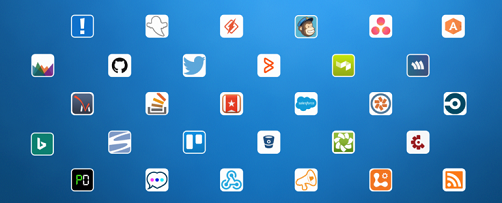
Cara kerja konektor
Saat Anda menyambungkan alat atau layanan ke grup, semua orang dalam grup dapat melihat pesan yang dikirimkan oleh layanan tersebut. Misalnya, grup Anda ingin mengikuti laporan berita tentang produk baru perusahaan Anda yang sedang mencapai pasar. Anda bisa menambahkan konektor Berita Bing ke grup Anda, mengonfigurasinya untuk mengirimi Anda tautan ke topik yang menarik, dan menentukan frekuensi pengiriman. Saat judul berita dikirim ke grup Anda, semua orang dalam grup akan dapat membaca dan meresponsnya.
Pesan dikirim sebagai kartu konektor kaya, yang dapat ditampilkan di beberapa klien termasuk Outlook di web dan Outlook untuk Windows. Berikut contoh tampilan kartu konektor Yammer:
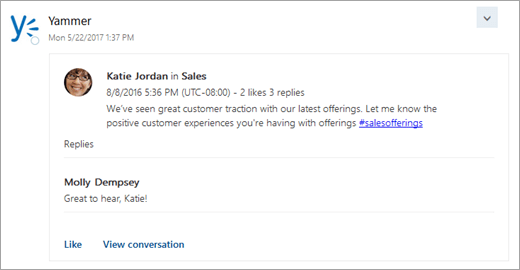
Pesan yang dapat ditindaklanjuti
Informasi dari layanan tersambung akan dikirimkan dalam kartu konektor kaya. Beberapa kartu (Trello, Asana, GitHub, BitBucket, Twitter, dan Wunderlist) menyertakan tombol tindakan, seperti Suka, Komentar, atau Tanggal Jatuh Tempo, yang memungkinkan Anda untuk mengambil tindakan cepat langsung dari Outlook, tanpa harus beralih ke aplikasi lain atau masuk ke layanan lain. Berikut contoh kartu yang memuat tombol tindakan:
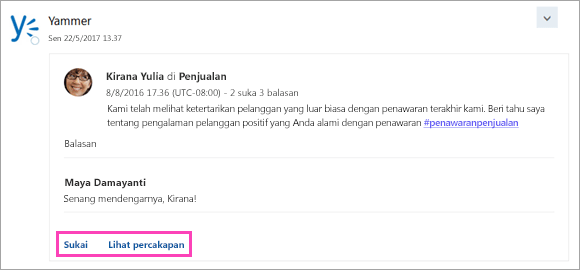
Catatan: Untuk melihat tombol tindakan di Outlook untuk Windows, Anda harus mengikuti grup. Lihat Mengikuti grup di Outlook untuk mendapatkan informasi selengkapnya.
Pesan yang dapat ditindak lanjuti ini juga tersedia di konektor untuk kotak masuk Outlook Anda.
Menambahkan atau menghapus konektor
Anda harus menggunakan Outlook di web untuk menambahkan atau menghapus konektor. Setiap anggota grup bisa menambahkan konektor ke grup; anggota grup apa pun juga dapat menghapusnya. Orang yang menambahkan konektor adalah satu-satunya orang yang dapat mengubah pengaturannya, seperti mengubah frekuensi pengiriman.
Untuk menambahkan konektor
-
Buka Outlook di web.
-
Pada panel navigasi, di bawah Grup, pilih grup Anda.
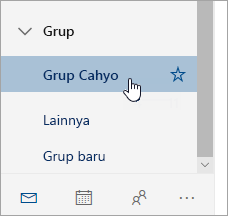
-
Di bagian atas halaman, pilih

-
Telusuri daftar konektor yang tersedia. Jika telah menemukan konektor yang Anda inginkan, pilih Tambahkan.
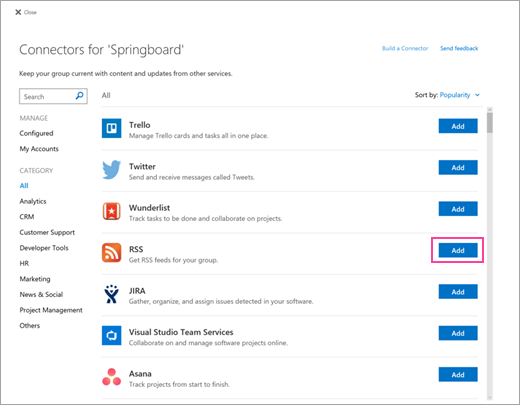
-
Ikuti instruksi di layar untuk menyiapkan konektor. (Tidak semua konektor terintegrasi dengan cara yang sama. Beberapa dapat dikonfigurasi sepenuhnya dari dalam antarmuka pengguna grup Microsoft 365 , sementara yang lain memerlukan beberapa penyetelan di situs penyedia layanan. Setiap konektor menyertakan instruksi penyiapan yang akan memandu Anda dalam menyelesaikan prosesnya.)
Untuk menghapus konektor
-
Buka Outlook di web.
-
Pada panel navigasi, di bawah Grup, pilih grup Anda.
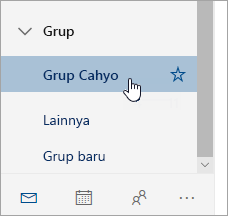
-
Di bagian atas halaman, pilih

-
Pilih Dikonfigurasi.
-
Di bawah konektor yang ingin Anda hapus, pilih Dikonfigurasi (angka pada tombol menunjukkan berapa banyak contoh konektor ini yang dikonfigurasi untuk grup Anda).
-
Temukan instans konektor tertentu yang akan dihapus, lalu pilih Kelola.
-
Pilih Hapus.
Mengelola akun tersambung
Akun pengguna diperlukan untuk menyambungkan sebagian besar konektor. Setelah tersambung, akun disebut sebagai akun tersambung dan tercantum di halaman Akun Saya. Halaman Akun Saya memungkinkan Anda untuk mengelola semua akun tersambung dari satu lokasi. Halaman Akun Saya hanya tersedia di Outlook di web.
Catatan: Nama pengguna atau kata sandi untuk akun tersambung tidak disimpan di Microsoft 365.
Untuk menampilkan dan menghapus akun tersambung
-
Buka Outlook di web.
-
Pada panel navigasi, di bawah Grup, pilih grup Anda.
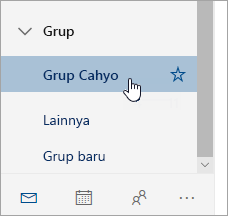
-
Di bagian atas halaman, pilih

-
Pilih Akun Saya.
-
Telusuri daftar akun tersambung. Jika Anda ingin menghapus akun, pilih Hapus.
Perhatikan bahwa akun tersambung akan dihapus dari semua grup tempat akun tersambung digunakan.
Tanya jawab umum
-
Bisakah saya menonaktifkan konektor?
Admin bisa menggunakan Exchange Online PowerShell untuk menonaktifkan konektor untuk seluruh penyewa atau untuk kotak surat grup tertentu. Semua pengguna dalam penyewa atau kotak surat tersebut akan terpengaruh. Tidak dimungkinkan untuk menonaktifkan beberapa orang dan tidak untuk orang lain. Pengaturan tingkat penyewa menimpa pengaturan tingkat grup. Misalnya, jika admin mengaktifkan konektor untuk grup dan menonaktifkannya pada penyewa, konektor untuk grup akan dinonaktifkan.
Untuk mempelajari cara menyambungkan ke PowerShell Exchange Online, lihat Menyambungkan ke PowerShell Exchange Online.
-
Untuk menonaktifkan konektor bagi penyewa, jalankan perintah berikut di Exchange Online PowerShell:
Set-OrganizationConfig -ConnectorsEnabled:$false
-
Untuk menonaktifkan konektor untuk kotak surat grup, jalankan perintah berikut di Exchange Online PowerShell:
Set-UnifiedGroup -Identity contosogroup@contoso.com -ConnectorsEnabled:$false
-
Untuk menonaktifkan pesan yang dapat ditindaklanjuti bagi konektor untuk penyewa, jalankan perintah berikut di Exchange Online PowerShell:
Set-OrganizationConfig -ConnectorsActionableMessagesEnabled:$false
-
-
Bagaimana cara menambahkan konektor baru ke daftar?
Ikuti instruksi berikut untuk menambahkan konektor ke daftar.
Topik Terkait
Menyambungkan aplikasi ke kotak masuk Anda di Outlook di web Pelajari tentang Grup Microsoft 365Berlangganan umpan RSSPelajari tentang grup Outlook.com










